CAD プロパティ パネルを呼び出す方法: 最初に 1 つまたは複数のオブジェクトを選択するか、オブジェクトを選択しません。次にコマンド CH を入力し、最後にプロパティ パネルを呼び出します。

#最初の方法: コマンド CH
#1.オブジェクト (単一または複数) を選択するか、オブジェクトを選択しないでください
2. コマンド CH3 を入力します。プロパティ パネルを呼び出します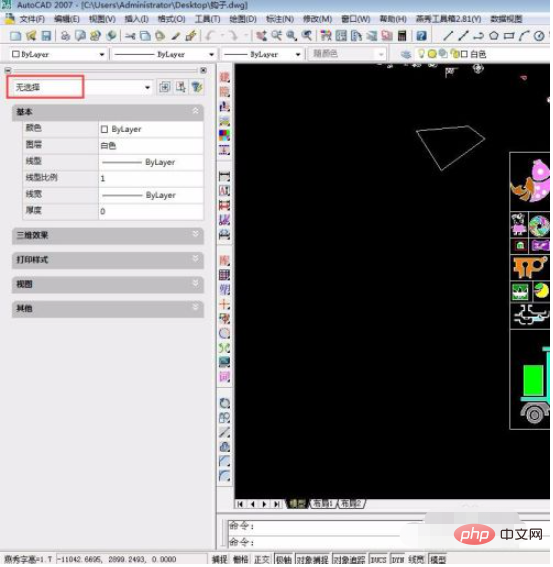 2 番目の方法: ショートカット キー ctrl 1
2 番目の方法: ショートカット キー ctrl 1
1. オブジェクト (単一または複数) を選択するか、オブジェクトを選択しません
2. ctrl 1 3. プロパティ パネルを呼び出します##3 番目の方法: オブジェクトをダブルクリックします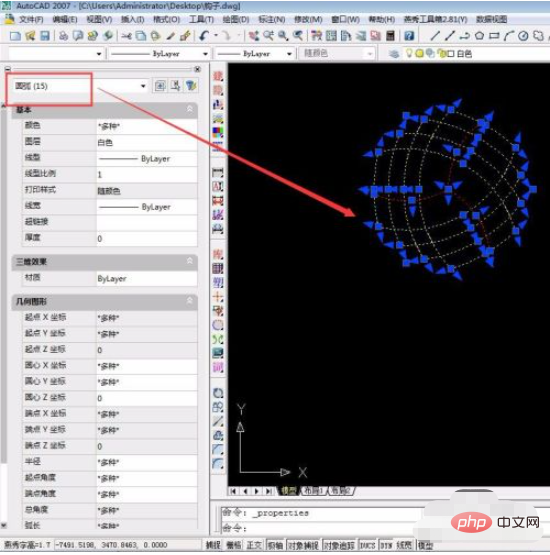
2. マウスをダブルクリックします
3. プロパティ パネルを呼び出します # #関連ビデオの推奨事項: 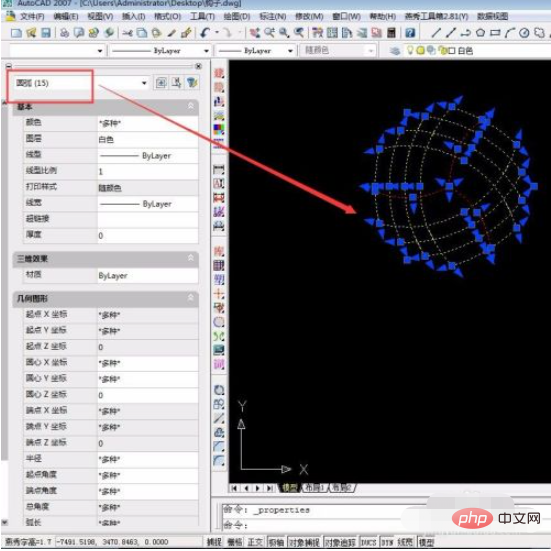
以上がCAD プロパティ パネルを表示する方法の詳細内容です。詳細については、PHP 中国語 Web サイトの他の関連記事を参照してください。